2015年12月23日 星期三
2015年12月21日 星期一
2015年12月17日 星期四
CryptoLocker-嘞索病毒
這是一個新興的病毒,對於資料的殺傷力驚人,要特別小心喔
維基百科對此的介紹
維基百科對此的介紹
CryptoLocker是一種於2013年下半年出現的特洛伊木馬,以勒索軟體的形式出現的惡意軟體,以Microsoft Windows作業系統為主要攻擊目標,近期也向Linux作業系統攻擊。CryptoLocker會偽裝成一個合法的電子郵件附件或.exe格式檔案;如果被活化,該惡意軟體就會使用RSA公鑰加密與AES私人金鑰的形式,加密本地與內部網路的特定類型檔案;而私人金鑰則把持在惡意軟體所控制的伺服器上。該蠕蟲會顯示一則訊息,表示如果在規定的期限進行付款(經由比特幣或其他儲值管道),就能夠解密這些檔案,否則私人金鑰將會被銷毀,再也不能打開這些檔案。如果該期限不符合,該惡意軟體還會提供一個由惡意軟體控制的線上服務提供解密,但要付出高額的比特幣。
即使CryptoLocker本身很容易清除,但是這些已經被加密的檔案,對於研究者而言是無法被解開的。部分研究者認為如果不付款給勒索者,就沒有其他方法能夠解密這些檔案;另外的研究者則說付款給勒索者是唯一能在不備份的情形下,讓檔案解密的方法。
標籤:
病毒,
勒索病毒,
資訊安全,
駭客,
CryptoLocker
2015年12月11日 星期五
亂碼還原
我試了以下的做法
果然成功
當然搭配的編輯器也很重要
資料來源
以往本人要維護XOOPS 2.0.** 網站,常要使用自行上傳到空間且修改過編碼設定的phpmyadmin,而主機商提供的phpmyadmin則打入冷宮。現在,不管主機商的MySQL預設編碼為何,最新的XOOPS2.3.* 版可以讓主機商的phpmyadmin解凍。
曾在不久前於同一環境下再度安裝全新的兩個不同版本XOOPS - utf8 測試站,兩者皆用同一文字編碼與連線校對( UTF-8 Unicode ),再以主機商提供的phpmyadmin瀏覽,所得的結果是XOOPS 2.0.* 會出現亂碼,而XOOPS 2.3.* 則安然無事,中文顯示正常,由此可見XOOPS 2.3.* 在編碼方面已有明顯的改善。
雖然xoops 2.3.* 已改善了編碼方面的問題,但若是從舊版本升級至2.3.*,由於資料本質仍是以前的亂碼,升級後用主機商提供的phpmyadmin瀏覽,依然不能看到正常中文。若要使之正常,便要將主機商的phpmyadmin備份出來的亂碼資料還原為正常中文,而所需的工具就僅用一個輕便又強大的 EmEditor Professional 文字編輯器。
以下是在一個臨時建立的測試資料夾下所作的範例演示,建立於影子系統之下,儲存於此的資料檔案格式為sql,已在完成所有範例製作後重新啟動電腦,還原至沒有建立測試資料夾的狀態。
此例演示中的 EmEditor Professional 為已升級至最新版本的 8,與之前常用的版本7的不同之處在於多了如下圖7的警告視窗。
現在就來看看如何將亂碼還原成正常中文:
圖1) 開啟舊檔

圖2) 在跳出的視窗中,「檔案類型」選SQL >>「編碼」選UTF-8 >> 「全部偵測」打勾 >> 按下開啟按鈕

圖3)按下按鈕後跳出如圖的視窗,自動偵測出UTF-8的準確值為100,這時不需作任何變更設定,就按下開啟按鈕。

圖4)
圖 4a:這是其中的亂碼地方,是使用utf 8,實際以latin 1儲存的結果;

圖 4b:為版本資訊,紅框可以看到 set names 是 utf8;

圖 4c:紅框裡的編碼與連線較對皆為utf8。在這亂碼的資料備份裡面,只有「註解」地方(如下圖)是正常中文。

圖5) 要將亂碼還原為正常中文,那麼就另存新檔,下一步便要將utf 8編碼逆向存為latin 1

圖6)建立新檔名 >> 存檔類型選 SQL >> 編碼選西歐語系iso-8859-1(也就是latin 1) >> 按下儲存按鈕

圖7) 這時會跳出警告視窗,不用擔心,編碼變更只影響不是latin 1的中文「註解」地方。繼續點選最下面綠框一項,按確定。

圖8) 新增頁籤,然後將剛存檔好的第一個頁籤關閉。

圖9) 在新頁籤上開啟舊檔 >> 選擇剛存好的新檔案 >> 檔案類型為SQL >> 編碼選UTF8 >> 「全部偵測」不打勾 >> 按下開啟鈕

圖10)
圖10a:之前圖4a 的亂碼地方,此時已還原為正常中文

圖10b:這是將編碼逆向存為latin1後的結果,由於這部分只是作註解之用,不會影響資料的正常使用。

整個還原過程已完成,可以將資料匯入phpmyadmin 裡的xoops 2.3.* 了。
果然成功
當然搭配的編輯器也很重要
資料來源
以往本人要維護XOOPS 2.0.** 網站,常要使用自行上傳到空間且修改過編碼設定的phpmyadmin,而主機商提供的phpmyadmin則打入冷宮。現在,不管主機商的MySQL預設編碼為何,最新的XOOPS2.3.* 版可以讓主機商的phpmyadmin解凍。
曾在不久前於同一環境下再度安裝全新的兩個不同版本XOOPS - utf8 測試站,兩者皆用同一文字編碼與連線校對( UTF-8 Unicode ),再以主機商提供的phpmyadmin瀏覽,所得的結果是XOOPS 2.0.* 會出現亂碼,而XOOPS 2.3.* 則安然無事,中文顯示正常,由此可見XOOPS 2.3.* 在編碼方面已有明顯的改善。
雖然xoops 2.3.* 已改善了編碼方面的問題,但若是從舊版本升級至2.3.*,由於資料本質仍是以前的亂碼,升級後用主機商提供的phpmyadmin瀏覽,依然不能看到正常中文。若要使之正常,便要將主機商的phpmyadmin備份出來的亂碼資料還原為正常中文,而所需的工具就僅用一個輕便又強大的 EmEditor Professional 文字編輯器。
以下是在一個臨時建立的測試資料夾下所作的範例演示,建立於影子系統之下,儲存於此的資料檔案格式為sql,已在完成所有範例製作後重新啟動電腦,還原至沒有建立測試資料夾的狀態。
此例演示中的 EmEditor Professional 為已升級至最新版本的 8,與之前常用的版本7的不同之處在於多了如下圖7的警告視窗。
現在就來看看如何將亂碼還原成正常中文:
圖1) 開啟舊檔
圖2) 在跳出的視窗中,「檔案類型」選SQL >>「編碼」選UTF-8 >> 「全部偵測」打勾 >> 按下開啟按鈕
圖3)按下按鈕後跳出如圖的視窗,自動偵測出UTF-8的準確值為100,這時不需作任何變更設定,就按下開啟按鈕。
圖4)
圖 4a:這是其中的亂碼地方,是使用utf 8,實際以latin 1儲存的結果;
圖 4b:為版本資訊,紅框可以看到 set names 是 utf8;
圖 4c:紅框裡的編碼與連線較對皆為utf8。在這亂碼的資料備份裡面,只有「註解」地方(如下圖)是正常中文。
圖5) 要將亂碼還原為正常中文,那麼就另存新檔,下一步便要將utf 8編碼逆向存為latin 1
圖6)建立新檔名 >> 存檔類型選 SQL >> 編碼選西歐語系iso-8859-1(也就是latin 1) >> 按下儲存按鈕
圖7) 這時會跳出警告視窗,不用擔心,編碼變更只影響不是latin 1的中文「註解」地方。繼續點選最下面綠框一項,按確定。
圖8) 新增頁籤,然後將剛存檔好的第一個頁籤關閉。
圖9) 在新頁籤上開啟舊檔 >> 選擇剛存好的新檔案 >> 檔案類型為SQL >> 編碼選UTF8 >> 「全部偵測」不打勾 >> 按下開啟鈕
圖10)
圖10a:之前圖4a 的亂碼地方,此時已還原為正常中文
圖10b:這是將編碼逆向存為latin1後的結果,由於這部分只是作註解之用,不會影響資料的正常使用。
整個還原過程已完成,可以將資料匯入phpmyadmin 裡的xoops 2.3.* 了。
2015年12月8日 星期二
如何在五步驟內與 Outlook 同步 CalDAV 行事曆或 CardDAV 通訊錄 Google+ 關注
1. 在行事曆畫面對行事曆按右鍵,然後點擊「啟用 CalDAV 同步」或「設定 CalDAV 同步」,或是
在聯絡人畫面對聯絡人資料夾按右鍵,然後點擊「啟用 CardDAV 同步」或「設定 CardDAV 同步」
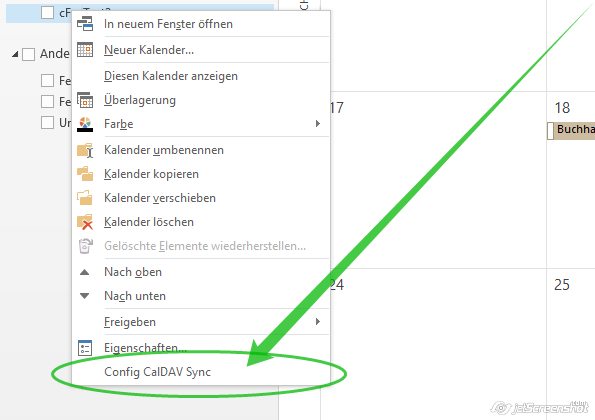
2. 輸入行事曆伺服器的 CalDAV 網址、帳號與密碼或
通訊錄伺服器的 CardDAV 網址、帳號與密碼
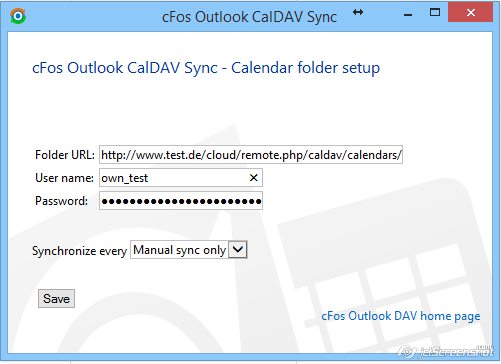
選擇您的 CalDAV/CardDAV 伺服器類型
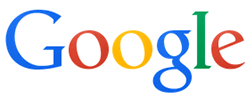
| 使用 CalDAV 同步行事曆 | |
|---|---|
| Folder URL: | https://www.google.com/calendar/dav/your_google_calendar_id/events (例如 https://www.google.com/calendar/dav/user1234@gmail.com/events) 您的主要日曆的 your_google_calendar_id 就是您的 Google 電子郵件地址。其他日曆的日曆 ID 格式是 [long_string]@group.calendar.google.com。 您可以透過 calendar.google.com 取得日曆的 ID,方法是左鍵點選向下箭頭並選擇「日曆設定 (Calendar settings)」。 |
| User name: | 您的 Google 帳號 |
| Password: | 您的 Google 密碼 |
| 以 CardDAV 同步通訊錄 | |
|---|---|
| Folder URL: | https://www.googleapis.com/carddav/v1/principals/your_google_username/lists/default/ (例如 https://www.googleapis.com/carddav/v1/principals/user1234@gmail.com/lists/default/) |
| User name: | 您的 Google 帳號 |
| Password: | 您的 Google 密碼 |
任務同步對於 Google 日曆:Google 日曆不支援透過 CalDAV 同步任務,同時在使用 Google 日曆 API 的情況下,Google 支援的功能只是 Outlook 支援的功能的一小部分。因此不建議將 Outlook 任務同步到 Google 任務。與 Outlook 任務 / VTODO CalDAV 最相似的是預約,因此當與 Google 日曆同步時,cFos Outlook DAV 將 Outlook 任務存儲為預約。也就是說您需要新建一個 Google 日曆,並保證該日曆僅用於同步 Outlook 任務。設置過程與預約的設置是一樣的。

| 使用 CalDAV 同步行事曆 | |
|---|---|
| Folder URL: | http://owncloud_server_domain/owncloud/remote.php/caldav/calendars/your_owncloud_username/calendar_name (例如 http://mydomain.com/owncloud/remote.php/caldav/calendars/user1234/mycalendar) |
| User name: | 您的 ownCloud 帳號 |
| Password: | 您的 ownCloud 密碼 |
| 以 CardDAV 同步通訊錄 | |
|---|---|
| Folder URL: | http://owncloud_server_domain/owncloud/remote.php/carddav/addressbooks/owncloud_user/contacts (e.g. http://mydomain.com/owncloud/remote.php/carddav/addressbooks/user1234/contacts) |
| User name: | 您的 ownCloud 帳號 |
| Password: | 您的 ownCloud 密碼 |
我們僅支援最新版本的 ownCloud,若您遇到問題請先更新。

| 使用 CalDAV 同步行事曆 | |
|---|---|
| Folder URL: | https://caldav.gmx.net/your_gmx_username (例如 https://caldav.gmx.net/user1234@gmx.de) |
| User name: | 您的 GMX 帳號 |
| Password: | 您的 GMX 密碼 |
| 以 CardDAV 同步通訊錄 | |
|---|---|
| Folder URL: | https://carddav.gmx.net/user-principal-uri |
| User name: | 您的 GMX 帳號 |
| Password: | 您的 GMX 密碼 |
進階設定: cFos Outlook DAV 會使用您設定的網址來猜測行事曆或通訊錄的實際位置。若在網址前加上 * 即可防止此行為。這種情況下 cFos Outlook DAV 就只會使用指定的網址,這應該對 DAViCal bindings 以及您想要使用 GMX 或 web.de 的不同日曆時會有幫助。網址範例: *http://www.cfos.de/calendars/mycalendar2 。
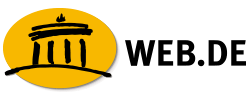
| 使用 CalDAV 同步行事曆 | |
|---|---|
| Folder URL: | https://caldav.web.de/your_web.de_username (例如 https://caldav.web.de/user1234@web.de) |
| User name: | 您的 web.de 帳號 |
| Password: | 您的 web.de 密碼 |
| 以 CardDAV 同步通訊錄 | |
|---|---|
| Folder URL: | https://carddav.web.de/user-principal-uri |
| User name: | 您的 web.de 帳號 |
| Password: | 您的 web.de 密碼 |
進階設定: cFos Outlook DAV 會使用您設定的網址來猜測行事曆或通訊錄的實際位置。若在網址前加上 * 即可防止此行為。這種情況下 cFos Outlook DAV 就只會使用指定的網址,這應該對 DAViCal bindings 以及您想要使用 GMX 或 web.de 的不同日曆時會有幫助。網址範例: *http://www.cfos.de/calendars/mycalendar2 。

| 使用 CalDAV 同步行事曆 | |
|---|---|
| Folder URL: | http://egroupware_server_domain/install_path/groupdav.php/your_egroupware_username/calendar/ (例如 http://mydomain.com/egw/groupdav.php/user1234/calendar/) |
| User name: | 您的 EGroupware 帳號 |
| Password: | 您的 EGroupware 密碼 |
| 以 CardDAV 同步通訊錄 | |
|---|---|
| Folder URL: | http://egroupware_server_domain/install_path/groupdav.php/addressbook/ (例如 http://mydomain.com/egw/groupdav.php/addressbook/) |
| User name: | 您的 EGroupware 帳號 |
| Password: | 您的 EGroupware 密碼 |

| 使用 CalDAV 同步行事曆 | |
|---|---|
| Folder URL: | https://posteo.de:8443/calendars/your_posteo_username/default (例如 ) |
| User name: | 您的 Posteo 帳號 |
| Password: | 您的 Posteo 密碼 |

| 使用 CalDAV 同步行事曆 | |
|---|---|
| Folder URL: | https://ramattacknet.organizer.sarenet.es/caldav.php/your_sarenet_user_email/ (例如 https://ramattacknet.organizer.sarenet.es/caldav.php/user1234@ramattack.net/) |
| User name: | 您的 Sarenet 帳號 |
| Password: | 您的 Sarenet 密碼 |
| 以 CardDAV 同步通訊錄 | |
|---|---|
| Folder URL: | https://ramattacknet.organizer.sarenet.es/caldav.php/your_sarenet_user_email/ (例如 https://ramattacknet.organizer.sarenet.es/caldav.php/user1234@ramattack.net/) |
| User name: | 您的 Sarenet 帳號 |
| Password: | 您的 Sarenet 密碼 |
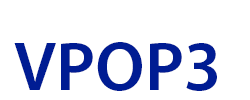
| 使用 CalDAV 同步行事曆 | |
|---|---|
| Folder URL: | https://vpop3_server_domain/calendar/your_vpop3_username/calendar_name/ (例如 https://mydomain.com/calendar/user1234/mycalendar/) |
| User name: | 您的 VPOP3 帳號 |
| Password: | 您的 VPOP3 密碼 |

| 使用 CalDAV 同步行事曆 | |
|---|---|
| Folder URL: | http://pnet_server_domain/private/your_pnet_username/caldav_personal (例如 http://mydomain.com/private/user1234/caldav_personal) |
| User name: | 您的 cFos Personal Net 帳號 |
| Password: | 您的 cFos Personal Net 密碼 |
| 以 CardDAV 同步通訊錄 | |
|---|---|
| Folder URL: | http://pnet_server_domain/private/your_pnet_username/carddav_personal ((例如 http://mydomain.com/private/user1234/carddav_personal) |
| User name: | 您的 cFos Personal Net 帳號 |
| Password: | 您的 cFos Personal Net 密碼 |
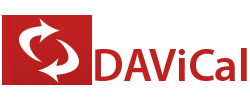
| 使用 CalDAV 同步行事曆 | |
|---|---|
| Folder URL: | http://davical_server_domain/caldav.php/your_davical_username/calendar (例如 http://mydomain.com/caldav.php/user1234/calendar) |
| User name: | 您的 DAViCal 帳號 |
| Password: | 您的 DAViCal 密碼 |
| 以 CardDAV 同步通訊錄 | |
|---|---|
| Folder URL: | http://davical_server_domain/caldav.php/your_davical_username/addresses (例如 http://mydomain.com/caldav.php/user1234/addresses) |
| User name: | 您的 DAViCal 帳號 |
| Password: | 您的 DAViCal 密碼 |
進階設定: cFos Outlook DAV 會使用您設定的網址來猜測行事曆或通訊錄的實際位置。若在網址前加上 * 即可防止此行為。這種情況下 cFos Outlook DAV 就只會使用指定的網址,這應該對 DAViCal bindings 以及您想要使用 GMX 或 web.de 的不同日曆時會有幫助。網址範例: *http://www.cfos.de/calendars/mycalendar2 。

| 使用 CalDAV 同步行事曆 | |
|---|---|
| Folder URL: | http://baïkal_server_domain/cal.php/calendars/your_baïkal_username/default (例如 http://mydomain.com/cal.php/calendars/user1234/default) |
| User name: | 您的 Baïkal 帳號 |
| Password: | 您的 Baïkal 密碼 |
| 以 CardDAV 同步通訊錄 | |
|---|---|
| Folder URL: | http://baïkal_server_domain/card.php/addressbooksyour_baïkal_username/default (例如 http://mydomain.com/card.php/addressbooks/user1234/default) |
| User name: | 您的 Baïkal 帳號 |
| Password: | 您的 Baïkal 密碼 |
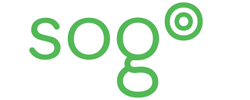
| 使用 CalDAV 同步行事曆 | |
|---|---|
| Folder URL: | http://sogo_server_domain/SOGo/dav/your_sogo_username/Calendar/personal/ (e.g. http://mydomain.com/SOGo/dav/user1234/Calendar/personal/) |
| User name: | Your SOGo username |
| Password: | Your SOGo password |
| 以 CardDAV 同步通訊錄 | |
|---|---|
| Folder URL: | http://sogo_server_domain/SOGo/dav/your_sogo_username/Contacts/personal/ (e.g. http://mydomain.com/SOGo/dav/user1234//Contacts/personal/) |
| User name: | Your SOGo username |
| Password: | Your SOGo password |
3. 選擇 同步間隔
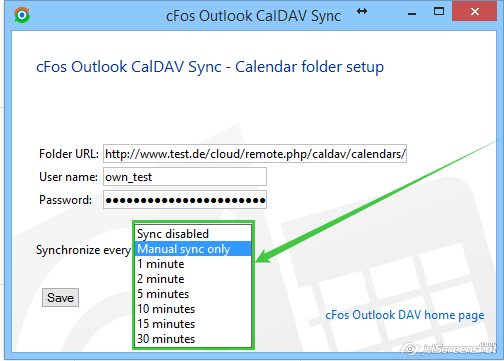
4. 儲存 設定
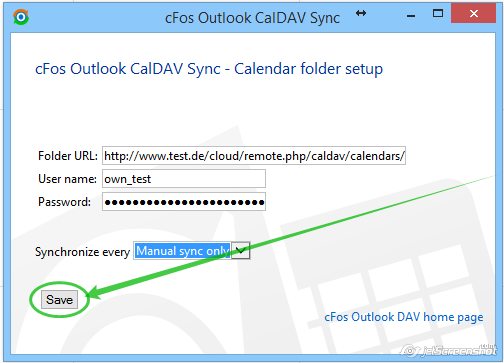
5. 手動開始 同步
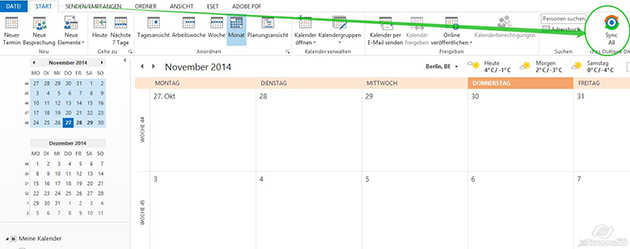
訂閱:
意見 (Atom)



